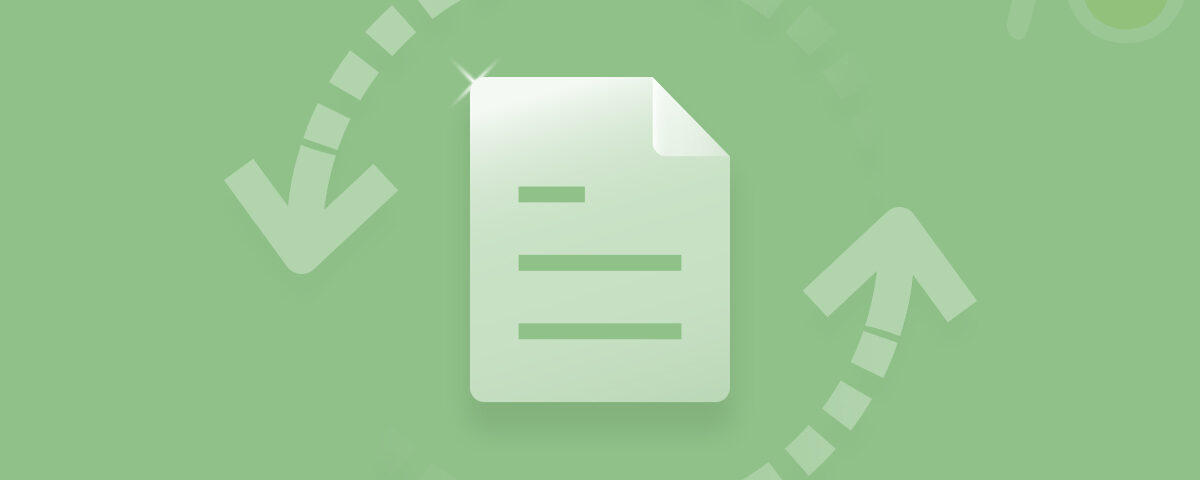Código de error:
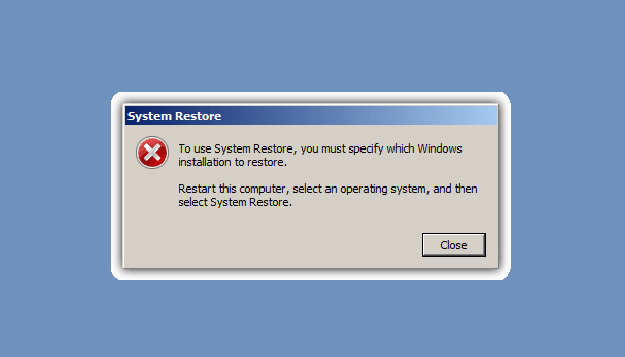
“Para usar Restaurar sistema, debe especificar qué instalación de Windows restaurar. Reinicie esta computadora, seleccione un sistema operativo y luego seleccione Restaurar sistema”
Síntomas:
El mensaje de error anterior aparece cuando el usuario intenta hacer una restauración del sistema. Normalmente, este error impide que el usuario complete el proceso de restauración. En casos extremos, Windows no se inicia debido al error.
Causas:
Las principales razones del error «para usar Restaurar sistema, debe especificar qué instalación de Windows restaurar» que aparecerá durante el proceso de Restauración del sistema son
- Archivos corruptos del sistema o datos de configuración de arranque (BCD)
- Problemas con el disco duro
Resolución:
Paso 1: Ejecute el Comprobador de archivos del sistema
Como la causa básica detrás del error «para usar Restaurar sistema debe especificar qué instalación de Windows restaurar» son los archivos corruptos del sistema, que se ejecutan System File Checker puede ayudarte a arreglarlo.
Para ejecutar SFC,
Abierto Command Prompt ya que administrator de Start menú.
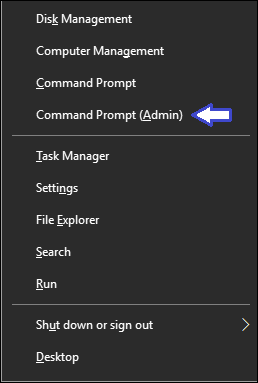
Escriba sfc /scannow /offbootdir=C:\ /offwindir=C:\Windows y golpear Enter llave.
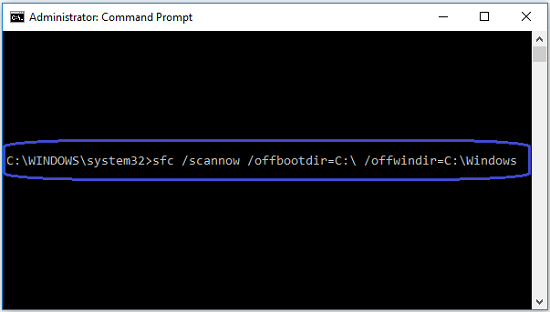
Mientras escribe el comando anterior, reemplace C con la letra de la unidad de su sistema (unidad / partición donde está instalado Windows).
Permitir, SFC para completar el proceso de escaneo y reparación. Una vez hecho esto, ejecuta debajo de los comandos Bootrec y presiona Enter clave después de cada uno. Ejecutar los comandos BootRec también ayuda a resolver el error que falta el archivo BCD de arranque junto con reparar error para utilizar la restauración del sistema debe especificar instalacion de Windows para restaurar.
- BootRec /Fixmbr
- BootRec /FixBoot
- BootRec /RebuildBCD
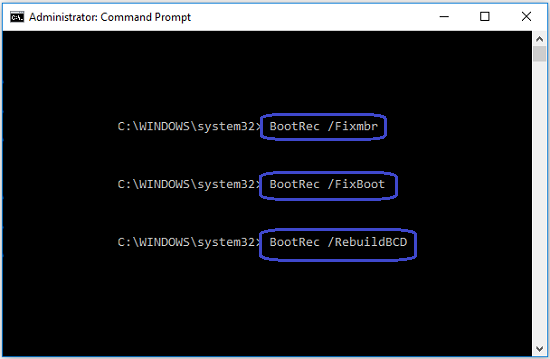
Por último, cierre el símbolo del sistema, reinicie la computadora e inicie Restaurar sistema.
Paso 2: ejecuta DISM
Otra herramienta disponible en el sistema operativo Windows para verificar la integridad del archivo del sistema es Deployment Image Servicing and Management en breve DISM. Entonces, ejecutar DISM puede reparación error para utilizar la restauración del sistema debe especificar instalacion de Windows para restaurar.
Instrucciones para ejecutar DISM:
- Lanzamiento elevada Command Prompt (como administrador) de Start menú.
- Escriba DISM /Image:C:\Windows /Cleanup-Image /RestoreHealth /Source:C:\Windows\WinSxS y presione Enter.
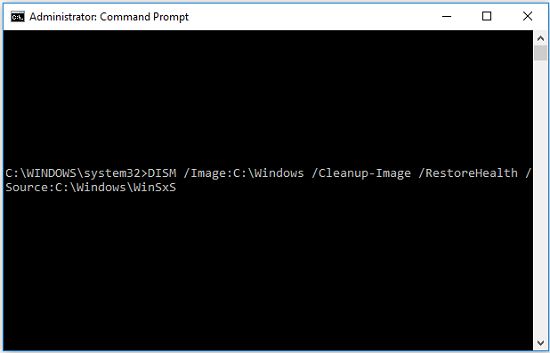
- Reemplace C con su unidad de sistema / letra de partición.
- Espere hasta que complete la verificación. Cuando termine, salga de CMD y reinicie el sistema. En caso de que DISM muestre cualquier mensaje de error, inserte DVD / USB de arranque de Windows.
- (Reemplace B con su letra de unidad USB / DVD de arranque)
- Entonces, escriba DISM /Image:C:\Windows /Cleanup-Image /RestoreHealth /Source:esd:B:\Sources\Install.esd:1 /limitaccess y golpear Enter.
- Si es necesario (en caso de que el ESD requiera WIM), entonces, escriba DISM /Image:C:\Windows /Cleanup-Image /RestoreHealth /Source:wim:B:\Sources\Install.wim /limitaccess y haga clic en Enter botón.
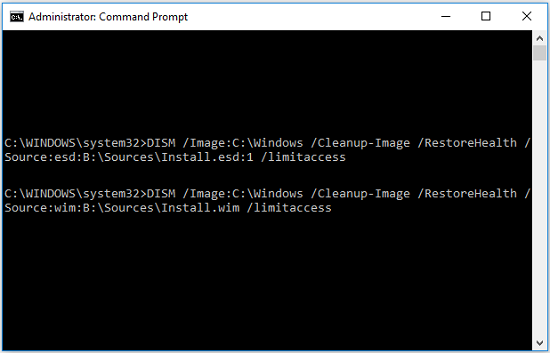
Paso 3: Ejecute Check Disk
Abierta Command Prompt (Ejecutar como administrador), escriba chkdsk C: /offlinescanandfix y haga clic Enter.
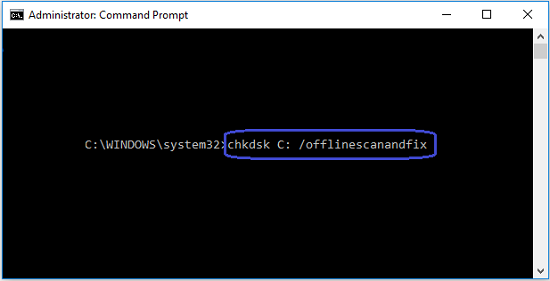
Reemplace C con la letra de unidad del sistema. Si se le solicita permiso, presione Y y reinicie el sistema.
Nota: Querer recuperar archivos después de CHKDSK escanear? Luego, verifique el enlace y encuentre una manera fácil de restaurar sus archivos que se pierden o eliminan después de ejecutar el comando CHKDSK.
Paso 4: reparar Windows
Conecte el USB / DVD de arranque a su computadora y arranque desde él.
Sobre el Windows Setup asistente, haga clic Repair your computer enlace.
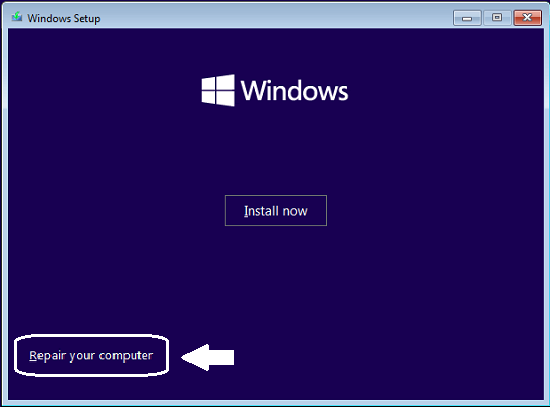
Sigue las instrucciones en la pantalla.